Un ritratto ben riuscito vive di dettagli, e gli occhi giocano un ruolo centrale. Trasmettono emozioni, profondità e carattere. Se vuoi che gli occhi dei tuoi ritratti risaltino, la tecnica del Dodge and Burn, combinata con separazione di frequenza, è particolarmente adatta. In questa guida ti mostro come fornire brillantezza e profondità agli occhi con modifiche mirate.
Principali scoperte
- La separazione di frequenza consente modifiche precise senza compromettere altri elementi dell'immagine.
- Con le tecniche Dodge and Burn puoi implementare professionalmente sia l'illuminazione che l'oscuramento degli occhi.
- Un confronto prima-dopo evidenzia l'effetto di queste tecniche.
Guida passo passo
Inizia aprendo la tua immagine in Photoshop e assicurati di aver già impostato la separazione di frequenza. Avrai bisogno di due livelli di curve di gradazione, uno per schiarire gli occhi e uno per scurirli.
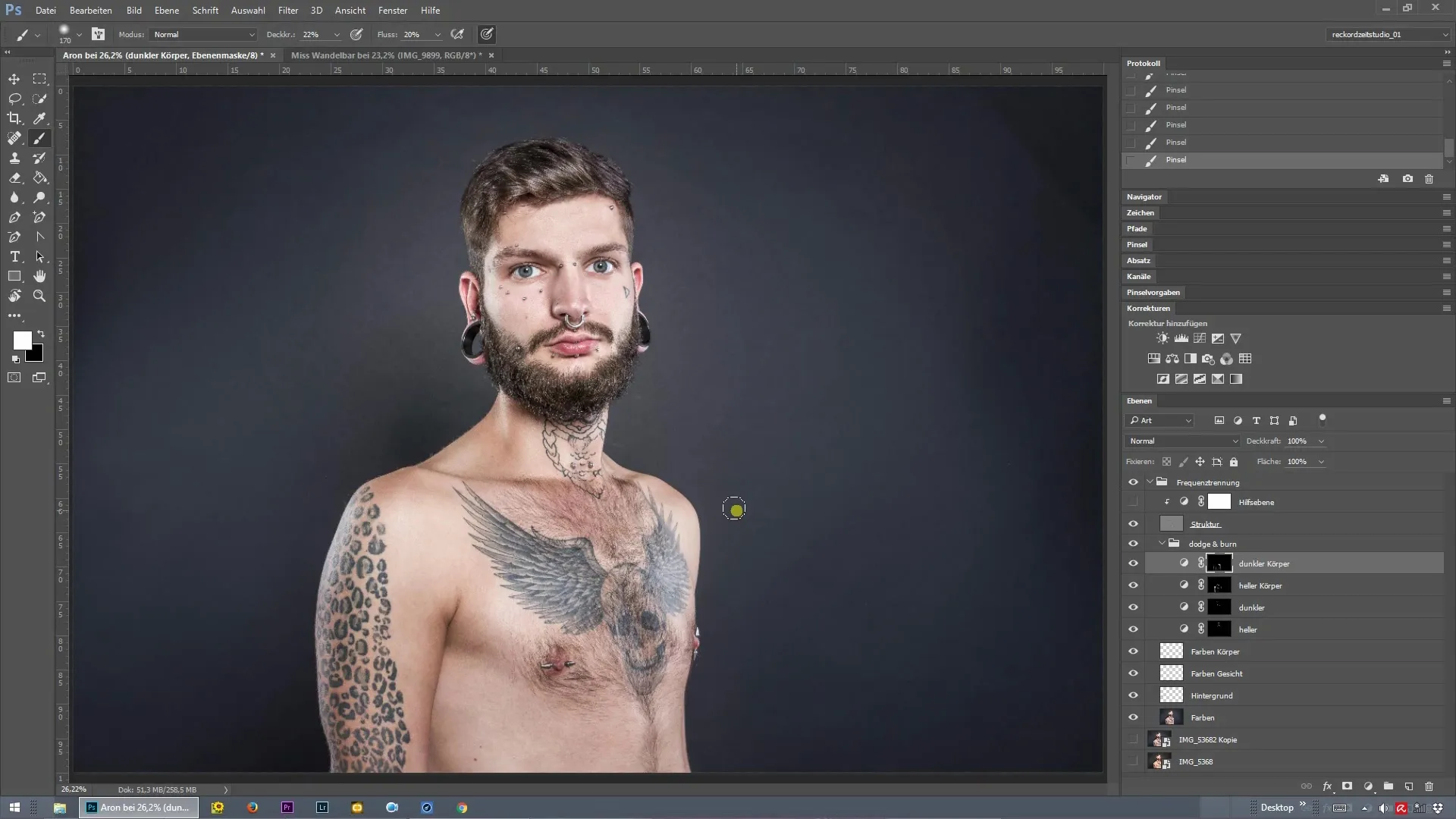
Per prima cosa, aggiungi un nuovo livello di curve di gradazione che chiamerai "Occhi Più Chiari". Vai al menu dei livelli e crea una nuova curva. Sperimenta con i cursori per aumentare selettivamente la luminosità degli occhi, senza influenzare l'intera immagine.
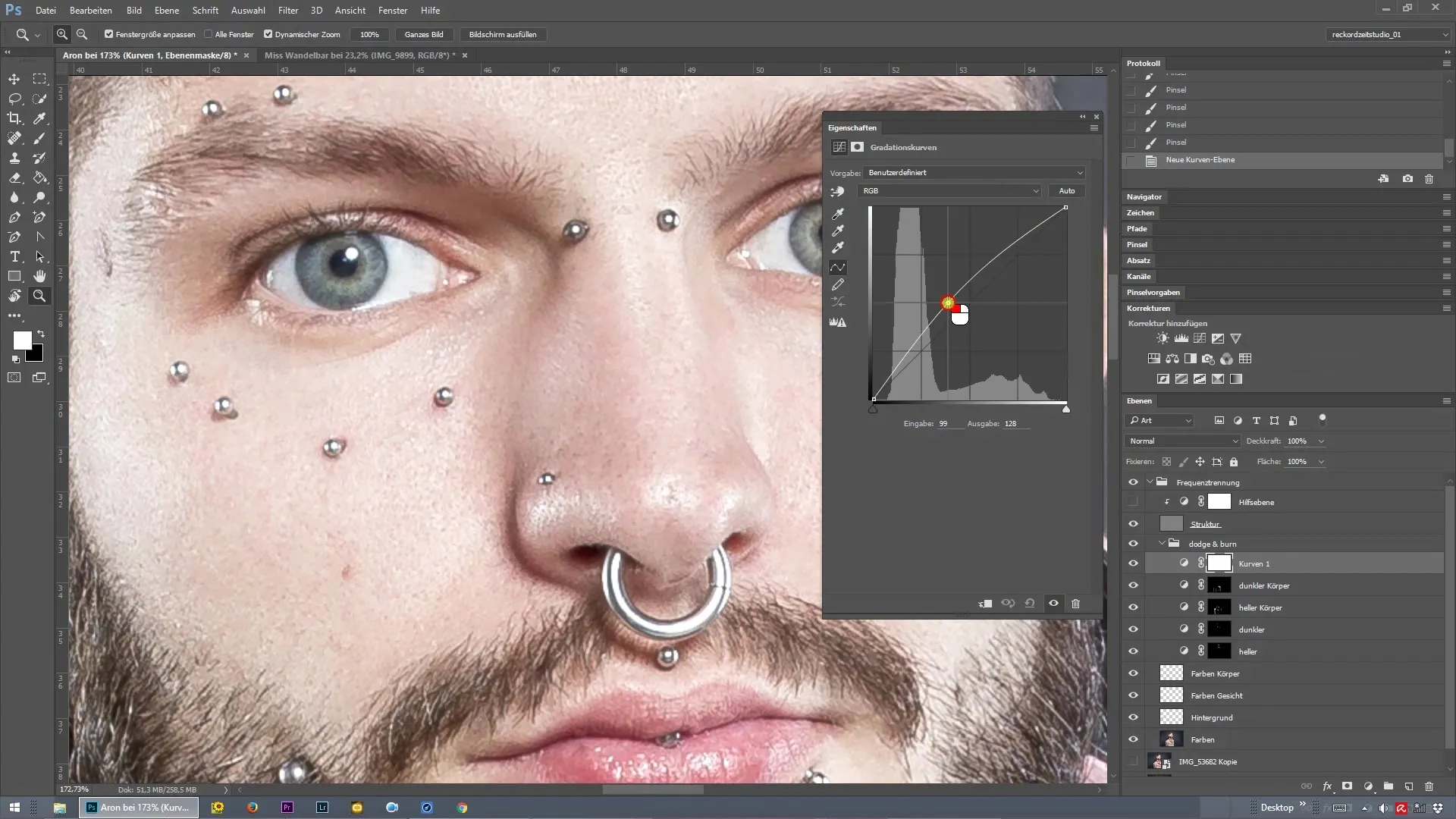
Ora che hai creato il livello per occhi più chiari, puoi duplicarlo. Rinomina il nuovo livello in "Occhi Più Scuri". In questo livello sposteremo il cursore della curva verso destra per scurire le pupille e il bordo degli occhi, aumentando così i contrasti.
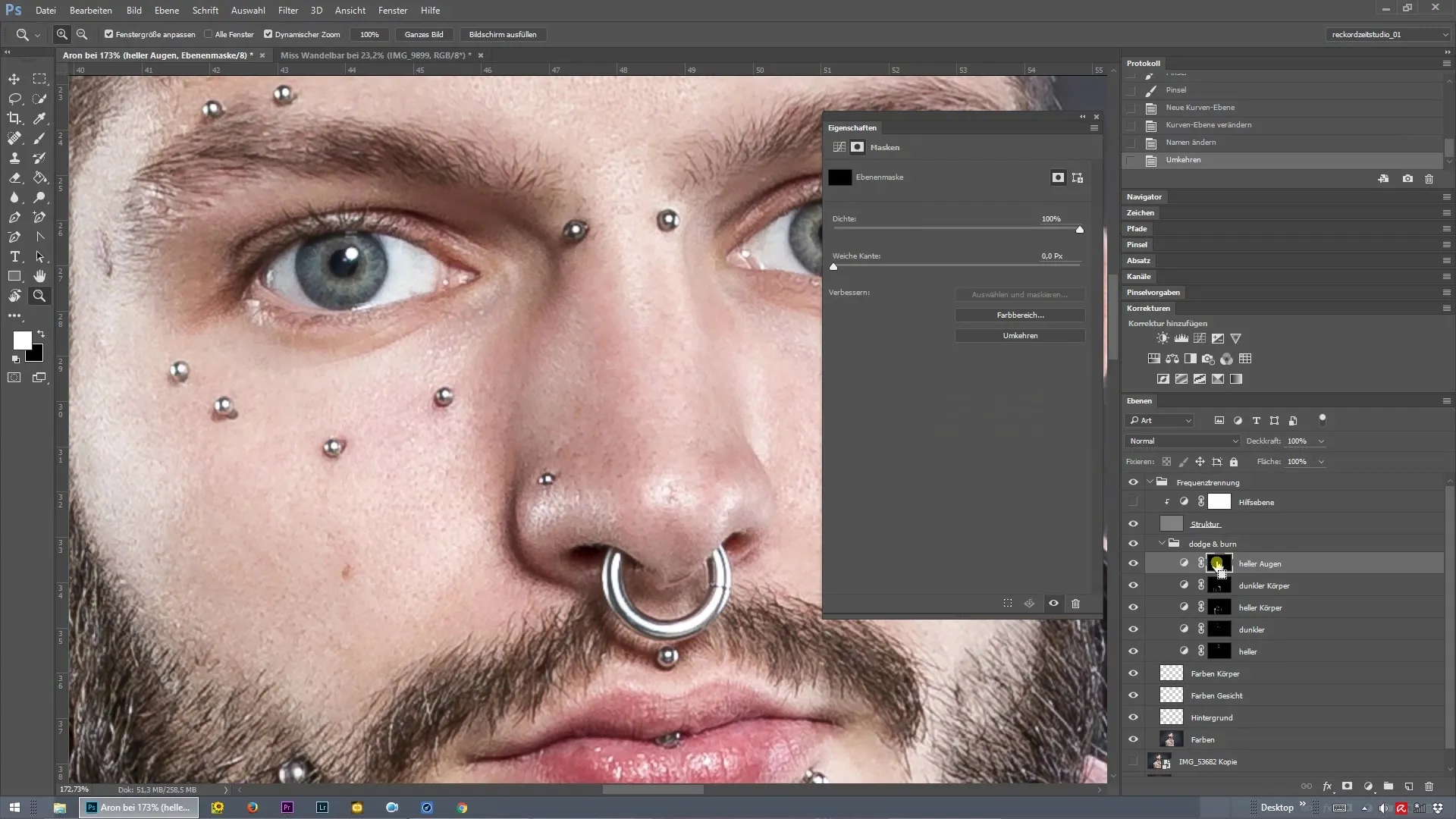
Con il livello "Occhi Più Chiari", attiva lo strumento pennello. Seleziona una punta di pennello morbido e assicurati di impostare l'opacità attorno al 20-30%. Ora puoi dipingere delicatamente sull'iride degli occhi per dare loro maggiore brillantezza.
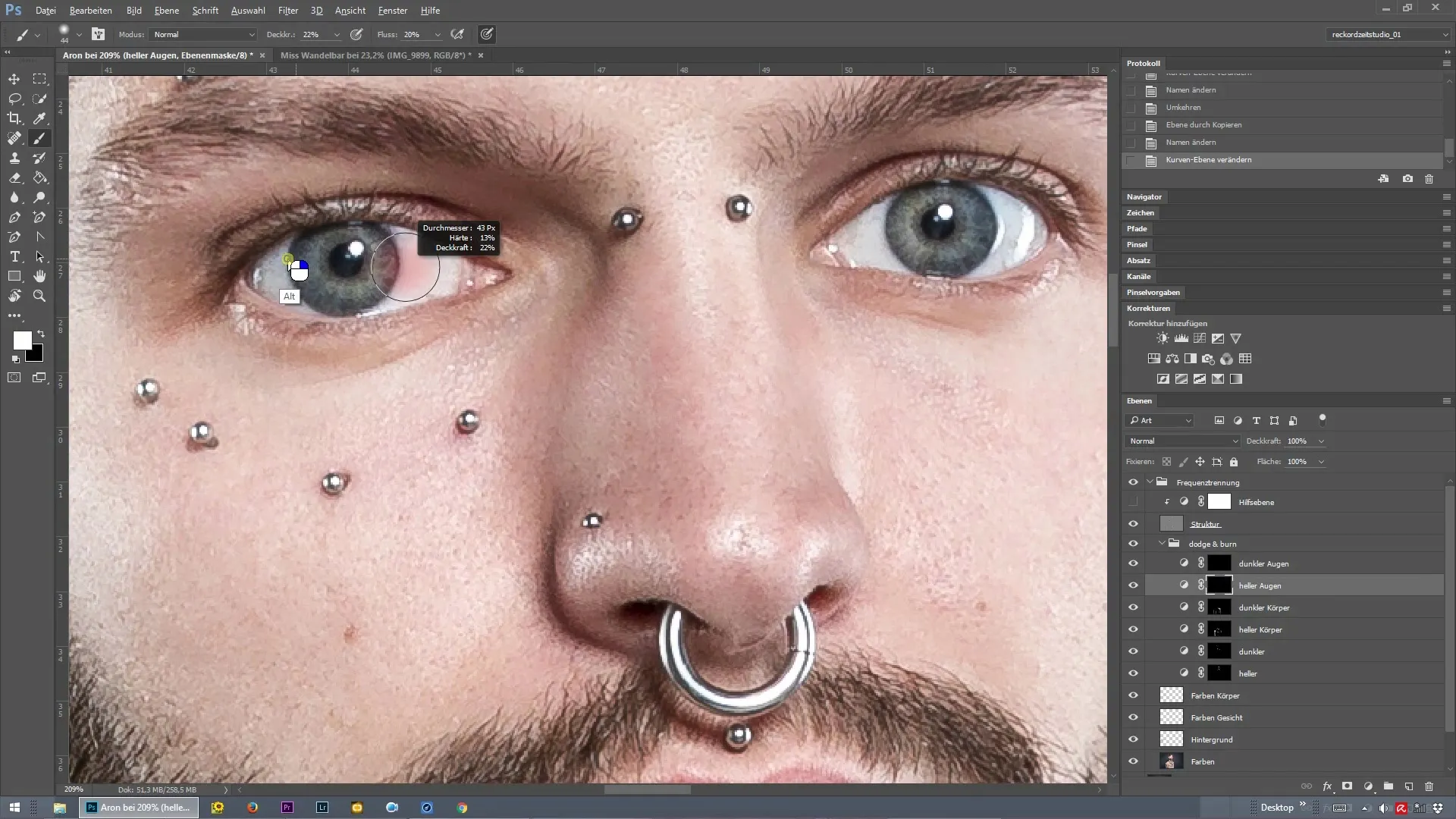
Un ingrandimento sugli occhi ti aiuterà a lavorare in modo più preciso. Puoi evidenziare dettagli più fini evidenziare, che variano a seconda della risoluzione dell'immagine. Cerca di sollevare solo le aree più luminose dell'iride per ottenere un'aspetto naturale.
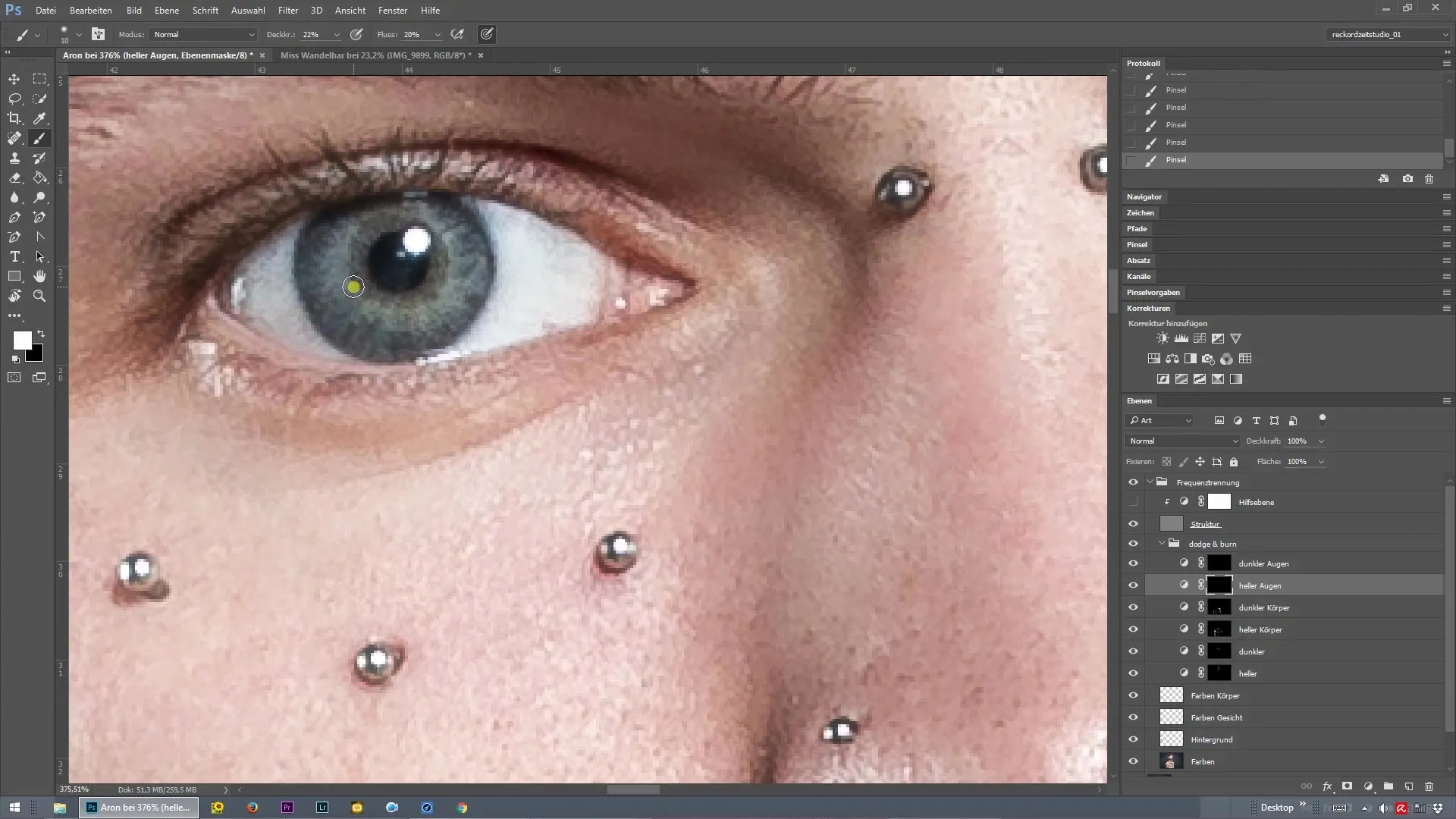
Ora passa al tuo livello "Occhi Più Scuri". Qui utilizzi anche lo strumento pennello per scurire un po' la pupilla. Dipingi delicatamente lungo il bordo della pupilla per enfatizzare la profondità dell'occhio e rendere lo sguardo più intenso.
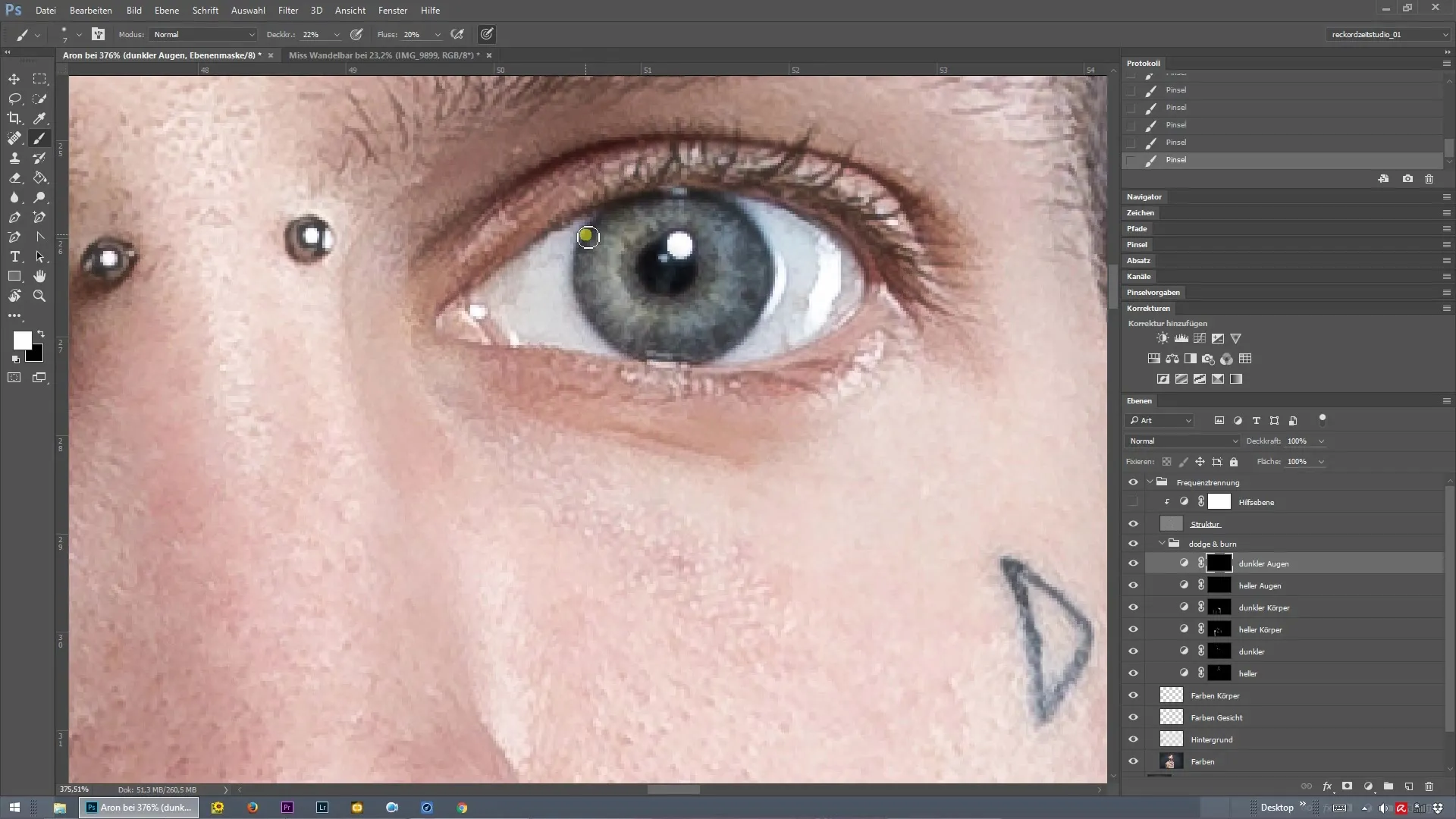
Ricorda che la modifica delle immagini dovrebbe avvenire per piccoli passi. Costruisci lentamente gli effetti affinché il risultato rimanga naturale e non risulti esagerato. Quando hai finito, mostra un confronto prima-dopo per documentare la differenza.
Il risultato finale porterà i tuoi ritratti a un livello superiore. Con l'applicazione corretta della separazione di frequenza, unita al Dodge and Burn, puoi far brillare gli occhi dei tuoi soggetti.
Riepilogo – Evidenziare gli occhi in modo efficace con la separazione di frequenza in Photoshop
Affidati a questa tecnica per rendere gli occhi dei tuoi ritratti vivi e coinvolgenti. Con i passaggi per la separazione di frequenza e gli effetti di illuminazione mirati otterrai presto risultati impressionanti.
Domande frequenti
Come funziona la separazione di frequenza?La separazione di frequenza divide un'immagine in due livelli – uno per il colore e uno per la texture, permettendo modifiche senza perdita di dettagli.
Cos'è il Dodge and Burn?Dodge and Burn sono tecniche per l'illuminazione selettiva (Dodge) e l'oscuramento (Burn) di determinate aree di un'immagine, per creare contrasti e modulare il gioco di luci.
Come posso ottenere risultati naturali?Lavora con una bassa opacità del pennello e costruisci l'effetto gradualmente per evitare un aspetto esagerato.


